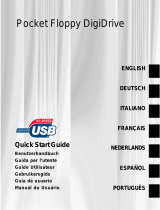Seite wird geladen ...

3
Einführung
Hama TravelDrive 6in1 USB Kartenleser ist das leistungsfähigste
Multifunktionslesegerät unter allen anderen erhältlichen Kartenlesern, denn
er kann auf fast alle Flash-Karten zugreifen und bis zu vier verschiedene
Speicherkarten gleichzeitig lesen.
Hama TravelDrive 6in1 USB verwendet die gängige USB Schnittstelle und
bietet Ihnen so bequemen und schnellen Zugriff auf eine Vielzahl von
Speicherkarten.
Ausgerüstet mit 4 verschiedenen Slots, unterstützt Hama TravelDrive 6in1
USB Kartenleser fast alle erhältlichen Speicherkarten einschließlich
–3.3V SmartMedia
™
Karte
–CompactFlash
™
Karte Typ I und II
–IBM MicroDrive
–MemoryStick
™
–SecureDigital Karte
–MultiMedia-Karte
Produkteigenschaften des TravelDrive 6in1 USB Kartenlesers:
–Sehr schneller Zugriff zu den Speicherkarten durch hochleistungsfähige
(12Mb/s) USB-Schnittstelle
–Stromversorgung über USB-Schnittstelle (Bus-powered)
Kein Wechselstromadapter nötig
–unterstützt Hot-Swapping;
Kopieren der Daten von Karte zu Karte ohne Zwischenspeichern möglich
–unterstützt integrierte Treiber (embedded) unter Windows
®
ME/XP
–LED Anzeige für die Funktionen POWER und Datenzugriff
Inhaltsverzeichnis:
•Einführung . . . . . . . . . . . . . . . . . . . . . . . . . . . . . . . . . . . . 3
•Installation . . . . . . . . . . . . . . . . . . . . . . . . . . . . . . . . . . . . 7
•Einstellungen für Windows
®
. . . . . . . . . . . . . . . . . . . . . . . . . . 8
•Einstellungen für Mac OS . . . . . . . . . . . . . . . . . . . . . . . . . . .10
•Probleme und Lösungen . . . . . . . . . . . . . . . . . . . . . . . . . . . .12
•Technische Daten . . . . . . . . . . . . . . . . . . . . . . . . . . . . . . . .13
l
TravelDrive 6in1 USB
2

4
5
System-Anforderungen
PC:
Hardware: IBM PC kompatibler Computer mit USB Schnittstelle
Software: Microsoft Windows
®
98/SE/ME/2000/XP
Mac:
Hardware: iMac Serie, iBook Serie, Power Mac G4 Serie, Power Book mit
USB Schnittstelle, Power Mac G3 mit USB Schnittstelle
Software: Mac OS 8.6 oder höher; bei iMac Serie ist die iMac
Firmware 3.0 oder neuere Versionen notwendig.
Slots
Anhand der folgenden Abbildung können Sie die Speicherkarte identifizie-
ren, die Ihr USB Kartenleser unterstützt..
–Unterstützt Speicherkarten einschließlich:
SM Slot: 3.3V SmardMedia
™
Karte
SD/MMC Slot: SecureDigital Karte / MultiMedia Karte
MS Slot: MemoryStick
™
CF Slot: CompactFlash
™
Karte / IBM MicroDrive
–Unterstützt Betriebssysteme einschließlich:
Windows
®
98/SE/ME/2000/XP
Mac OS 8.6 oder höher
Lieferumfang
•1 Kartenleser
•1 USB Kabel
•1 Treiber CD
•1 Bedienungsanleitung
Sollte der Paket-Inhalt nicht komplett sein oder falls Mängel auftreten,
setzen Sie sich bitte mit Ihrem Händler in Verbindung.
USB Kartenleser X1
USB Kabel X1
Treiber CD X1
MS-Slot für MemoryStick™
SD-Slot
für
SecureDigital Karte
u. MultiMedia-Karte
CF-Slot
für
Typ I und Typ II CpmpactFlash™ Karten
u. IBM MicroDrive
SM-Slot
für
3.3V SmartMedia™ Karte

6
7
Installation
Wenn Sie Hama TravelDrive 6in1 USB Kartenleser unter Windows
®
ME/XP
verwenden, ist keine Treiberinstallation notwendig.
Installationsverfahren (für Windows
®
ME/XP)
Installationsverfahren für Windows
®
98/SE/2000 & Mac OS
Für alle anderen unterstützten Systeme sollten Softwareeinstellungen vor-
genommen werden, bevor Sie den Kartenleser anschliessen.
Installationsverfahren (für Windows
®
98/SE/2000 u. Mac OS)
Anzeigen
Zwei LED Anzeigen geben den Betriebsstatus Ihres USB Kartenlesers an:
Achtung!
Speicherkarten nicht einschieben oder herausnehmen, während die rote
LED Anzeige blinkt.
Außerdem müssen Speicherkarten entfernt werden, bevor Sie den
Kartenleser installieren oder deinstallieren.
Grün: Anzeige POWER
Rot: Anzeige ZUGRIFF
Computer starten
Benutzen des USB Kartenlesers
Hardwareeinstellung
Softwareeinstellungen vor dem USB-Anschluss
Computer erneut starten
Hardwareeinstellungen
Benutzen des USB Kartenlesers

8
9
Verwendung des Lesers
Beziehen Sie sich bitte auf folgende Anweisungen:
1. Setzen Sie Ihre Speicherkarte ein.
2. Öffnen Sie das Menü „Arbeitsplatz“ oder den Ordner „Explorer“.
3. Klicken Sie zwei Mal auf das entsprechende Wechselplatten-Symbol .
4. Greifen Sie nun ebenso auf die Bilder und Dateien auf Ihrer
Speicherkarte zu, wie Sie Bilder und Dateien auf Ihrer Festplatte öffnen,
kopieren, verschieben oder löschen würden.
Achtung!
Speicherkarten nicht einsetzen oder entfernen, während die rote LED
blinkt!
Einstellungen für Windows
®
Softwareeinstellungen
* Sie können dieses Kapitel überspringen, wenn Ihr Betriebssystem
Windows
®
ME/XP ist
Bevor Sie den USB Kartenleser am USB Port anschliessen, beachten Sie
folgende Anweisungen, um den Gerätetreiber zu installieren.
1. Legen Sie die Treiber CD in das CD-ROM-Laufwerk ein.
2. Klicken Sie zwei Mal das CD-ROM Symbol unter „Arbeitsplatz“, um zum
Inhalt der Treiber CD zu gelangen. Dann Doppelklicken Sie das Setup
Symbol.
3. Befolgen Sie die Anweisungen auf dem Bildschirm, um die
Softwareeinstellungen durchzuführen.
4. Starten Sie dann das System erneut.
Die Software-Treiber -Version Nummer wird in README.TXT auf der Treiber
CD notiert. Nachdem Sie die Treibereinstellungen durchgeführt haben,
gehen Sie zum Punkt Hardwareeinstellungen und installieren Sie den USB
Kartenleser.
Hardwareeinstellungen
Sobald die Treiber Setup für Ihre USB Kartenleser abgeschlossen sind und
Sie das System erneut gestartet haben, befolgen Sie bitte folgende
Anweisungen für die Installation des USB Kartenlesers.
1. Schließen Sie das USB Kabel Ihres Lesers an die USB-Schnittstelle Ihres
Computers an.
2. Ihr Computer erkennt und registriert automatisch den USB Kartenleser.
3. Vier Wechselplatten-Symbole für die Einfassungen werden im
„Arbeitsplatz“ hinzugefügt.
4. Die Installation Ihres USB Kartenlesers ist jetzt komplett.

10
11
Einstellungen für Mac OS
3. Das Dialogfeld „Installieren“ erscheint. Wählen Sie im „Pop-up-Menü“
den Punkt „USB-Reader Installer“ und klicken Sie dann die Schaltfläche
„Installieren“, um den Gerätetreiber zu installieren.
4. Der Bildschirm zeigt nun eine Warnung an: Beenden Sie bitte alle laufen
den Anwendungen vor der Installation.
5. Klicken Sie „Fortsetzen“, um Dateien zu kopieren. Klicken Sie
„Abbrechen“, wenn Sie andere laufende Anwendungen zuerst beenden
möchten.
6. Nachdem der Kopiervorgang abgeschlossen ist, erscheint das Dialogfeld
„Erneut starten“. Klicken Sie „erneut starten“, um das System erneut zu
starten oder klicken Sie „Beenden“, um „Installieren“ zu verlassen
Hardwareeinstellungen
Die Anbringung des USB Kartenlesers an Ihr System ist einfach. Nach der
Installation des Treibers und dem Neustart des Systems verbinden Sie ein-
fach den USB-Kartenleser mit der USB-Schnittstelle Ihres Macintosh
Computers. Das System beginnt installiert den Kartenleser nun selbststän-
dig. Schon können Sie die Benutzerfreundlichkeit und die hohe
Geschwindigkeit des USB Kartenlesers auf Ihrem Macintosh genießen!
Verwenden des Lesers
Wechselplatten-Symbol im Desktop anzeigen:
Stecken Sie Ihren USB Kartenleser in den USB-Anschluss Ihres Mac ein,
legen Sie dann Ihre Flash-Karte in den Slot im USB Kartenleser ein. Es
erscheint ein Disk-Symbol für die Speicherkarte im Desktop.
Software deinstallieren
Falls es nötig ist, die auf Ihrem USB Kartenleser gespeicherte Software- und
Treiberdateien zu deinstallieren, gehen Sie bitte wie folgt vor:
1. Trennen Sie den Leser von der USB Schnittstelle.
2. Klicken Sie auf die Schaltfläche „Start“ und dann auf „Programme“.
3. Anschließend klicken Sie im Pop-up Menü auf „USB Reader
Deinstallieren“.
4. Bestätigen Sie in dem nun erscheinenden Dialogfeld mit „Ja“, um fortzu
fahren.
5. Software- und Treiberdateien Ihres USB Kartenlesers werden automa-
tisch entfernt.
Nachdem Sie Software- und Treiberdateien entfernt haben, müssen Sie die
Soft- und Hardwareeinstellungen durchführen, bevor Sie Ihren USB-
Kartenleser wieder verwenden können.
Einstellung für Mac
Softwareeinstellungen
Installieren Sie den Treiber wie folgt:
1. Legen Sie die Treiber CD in das CD-ROM Laufwerk Ihres Macintosh
Computers ein.
2. Doppelclicken Sie das CD-ROM Symbol im Desktop, starten Sie die
Anwendung USB Leser installieren. Es erscheint der Inhalt des Ordners
„Read Me“. Klicken Sie nun auf die Schaltfläche „Fortfahren“. Sie fin
den diesen Ordner auch auf dem Treiber CD, wenn Sie ihn später noch
einmal einsehen möchten.

12
13
Technische Daten
Host-Computer
1. PC:
IBM PC kompatibler Computer mit USB-Schnittstelle
Windows
®
98/SE/ME/2000/XP
2. Mac:
iMac Reihe, iBook Serie, Power Mac G4 Serie, Power G3 und Power Book
mit USB-Schnittstelle
Mac OS 8,6 oder höher
Slots für:
–Type I/II CompactFlash
™
Karte
–Multi Media/SecureDigital Karte
–MemoryStick
–3.3V SmartMedia
™
Karte
Schnittstelle: Externes USB-Gerät
Energie: DC + 5V direkt von USB-Schnittstelle
Betriebstemperatur: 0°C -70°C
Speichertemperatur: -40°C - 70°C
Feuchtigkeit: 90% relative Feuchtigkeit
Zugriff auf Dateien oder Ordner
Dateien und Ordner können genauso von der oder auf die Disk gezogen und
ausgelöst werden wie im HD System oder anderen Macintosh
Speichergeräten.
Achtung:
Bitte denken Sie daran, das Disk-Symbol für die Speicherkarte zum
Papierkorb zu ziehen, bevor Sie die Karte aus dem Lesegerät nehmen oder
den Leser von der USB-Schnittstelle trennen.
Treiber deinstallieren
Wenn Sie beabsichtigen, die installierten Treiberdateien zu entfernen,
wiederholen Sie bitte Schritt 1 bis 3 im Kapitel Softwareeinstellungen; wäh-
len Sie jedoch im Pop-up-Menü im Dialogfeld „Installieren“ den Punkt
„Deinstallieren“!
Klicken Sie „Deinstallieren“, um Treiberdateien zu entfernen. Anschließend
erscheint evtl. auf dem Bildschirm die Meldung „Einige Dateien/Order konn-
ten nicht gelöscht werden“. Klicken Sie dann bitte „OK“, um diese
Nachricht zu ignorieren.
Probleme und Lösungen
Problem:
Ich arbeite im Mac OS System und habe den Gerätetreiber installiert. Das
System konnte jedoch den USB-Kartenleser nicht identifizieren. Was soll ich
tun?
Lösung:
Falls Sie einen iMac Computer benutzen, überprüfen Sie bitte, ob die neue-
sten Updates für Mac OS und iMac Firmware vorhanden sind. Gehen Sie
noch einmal zum Kapitel Systemanforderungen in dieser
Bedienungsanleitung und stellen Sie fest, ob Ihr Macintosh alle
Anforderungen erfüllt.
1/15